- 1. Vorwort / Einführung
- 1.1. Aufbau des Systems
- 1.1.1. Module
- 1.1.2. Gadgets
- 1.1.3. AddOns
- 1.2. Layout-Schema
- 2. Grundlegende Funktionen (Basic Modul)
- 2.1. Mitgliedsbereich
- 2.2. Offline-Einstellungen
- 2.3. Dateiverwaltung
- 2.3.1. Ordner erstellen
- 2.3.2. Dateien / Ordner umbenennen
- 2.3.3. Hochladen von Dateien und Bildern
- 2.3.4. Dateien öffnen bzw. herunterladen
- 2.3.5. Downloadlink anzeigen
- 2.3.6. Datei oder Unterordner entfernen
- 2.4. Seitenverwaltung
- 2.4.1. Register / Seite erstellen
- 2.4.2. Bearbeitungsmodus unserer Webseiten
- 2.4.3. Bedienung des WYSIWYG-Editors
- 2.4.4. Bearbeiten / Deaktivieren & Aktivieren
- 2.4.5. Entfernen von Seiten
- 2.4.6. Position von Seiten ändern
- 2.4.7. Seiten-Integration
- 2.4.8. Direktbearbeitung von Seiten
- 2.4.9. Landing-Page
- 2.5. Layouttypen und deren Kombination
- 2.5.1. Leeres Dokument
- 2.5.2. Bildleiste
- 2.5.3. Übersichtsseite
- 2.5.4. Artikelliste
- 2.5.5. Artikeltabelle
- 2.5.6. Artikelhighlighter
- 2.5.7. Zweispaltiges Layout
- 2.5.8. Klappboxen
- 2.5.9. Downloadliste
- 2.6. Gadgetverwaltung
- 2.6.1. "Hotline"-Gadget
- 2.6.2. Gadget "Kontaktformular"
- 2.6.3. "Öffnungszeiten"-Gadget
- 2.6.4. Gadget "Social"
- 2.6.5. "Newsticker"-Gadget
- 2.7. Rechtliches
- 2.7.1. Impressum
- 2.7.2. Datenschutz
- 2.7.3. Haftung
- 2.7.4. Direktbearbeitung
- 2.8. META-Einstellungen
- 2.9. Benutzerverwaltung
- 2.9.1. Details einsehen
- 2.9.2. Entfernen eines Mitglieds
- 2.9.3. Benutzer erstellen / bearbeiten
- 2.9.4. Gastzugang konfigurieren
- 2.9.5. Registrierungseinstellungen
- 2.9.6. Benutzer deaktivieren / reaktivieren
- 2.9.7. Individuelle Benutzergruppen
- 2.9.8. Rundmail verfassen
- 2.10. Anfragenbereich
- 2.10.1. Allgemeine Formular-Einstellungen
- 2.10.2. Kontakt-Formular konfigurieren
- 2.10.3. Anfragen verwalten
- 2.10.4. Spamschutz (Google reCaptcha)
- 2.11. Webstatistik
- 2.11.1. E-Commerce Plug-In für Onlineshop Systeme
- 2.12. Mobiles Layout
- 2.13. Verträge
- 2.13.1. Auftragsverarbeitungs-Vertrag
- 2.13.2. Vertrag verwalten / kündigen
- 2.14. Bildlizenzen
- 2.15. Designauswahl
- 3. Onlineshop Modul
- 3.1. Back-End Erweiterung
- 3.1.1. Wahl des richtigen Zahlenformats
- 3.1.2. Allgemeine Geschäftsbedingungen
- 3.2. Layouteinstellungen
- 3.3. Steueroptionen
- 3.4. Produktverwaltung
- 3.4.1. Artikel erstellen / bearbeiten
- 3.4.2. Verlinkung von Artikeln
- 3.4.3. Artikel-Variationen
- 3.4.4. Entfernen von Artikeln
- 3.5. Warenbestand
- 3.6. Bestellprozess
- 3.6.1. Kundeninformationen
- 3.6.2. Zahlung
- 3.6.3. Versand
- 3.6.4. Lieferung
- 3.6.5. Rabattbeträge
- 3.7. Automailer
- 3.8. Bestellungen
- 4. Unternehmensplattform
- 4.1. Der Registrierungsprozess
- 4.2. Mitgliederbereich
- 4.3. Unternehmensprofil bearbeiten
- 4.4. Aktuelle Angebote verwalten
- 4.5. Stellenangebote bearbeiten
- 4.6. Newsbereich verwalten
- 4.7. Suchauswertung
- 4.8. Administrative Funktionen
- 4.8.1. Benutzerprofile verwalten
- 4.8.2. Unternehmen einladen
- 4.8.3. Unternehmenskategorien verwalten
- 4.8.4. Schnittstellenverwaltung
2. Grundlegende Funktionen (Basic Modul)
2.10. Anfragenbereich
2.10.1. Allgemeine Formular-Einstellungen
Der Verwaltungsbereich für Ihr Kontakt-Formular befindet sich im Mitgliederbereich unter dem Menüpunkt Basic > Anfragen.
Kontaktformular deaktivieren / aktivieren
Um das Kontaktformular im Front-End zu deaktivieren und um somit keine direkten Anfragen mehr erhalten zu können, setzen Sie bitte den Schieberegler (Pos. A) im Abschnitt „Anfragen verwalten“ in die linke Position. Zum Reaktivieren des Formulars setzen Sie den Schieberegler (Pos. A) wieder in die Ausgangsposition (gemäß nachfolgender Abbildung):
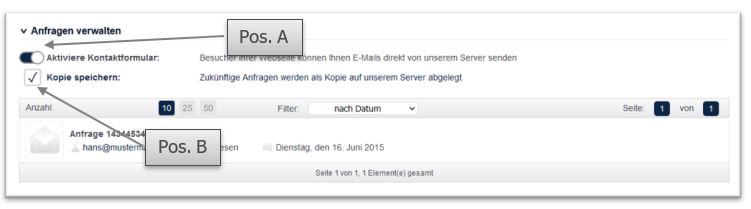
Kopie auf Server ablegen
Alle Anfragen können als Kopie auf dem Server gespeichert und direkt beantwortet werden. Die ausgefüllten Kontaktformulare werden ansonsten ausschließlich per E-Mail an Ihre Unternehmensadresse zugestellt. Sollten Sie eine online Archivierung wünschen, so setzen Sie bitte den Haken unter dem Punkt „Kopie Speichern“ (Pos. B).
Spamschutz (Google reCaptcha)
Unser System kann von illegalen Spam E-Mails geschützt werden. Hierzu muss vor dem Absenden des Kontaktformulars eine „Captcha“-Abfrage vom Benutzer durchgeführt werden („Ich bin kein Roboter“-Abfrage). Sollten Sie dies nicht wünschen, klicken Sie bitte auf den „Einstellungen“-Link (Pos. C) in der Symbolleiste am oberen Bildschirmrand. Setzen Sie im Anschluss den Schiebregler bei Position D in die linke Position (nicht empfohlen):
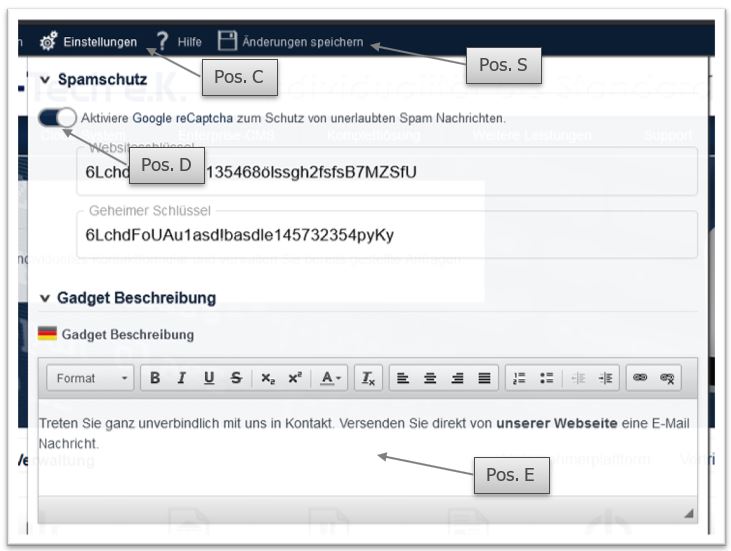
Zur Nutzung und Auswertung von Google reCaptcha wird ein verifiziertes Google Konto benötigt. Der reCaptcha Dienst informiert über auffällige Aktivitäten und ein Bericht wird automatisch an unser Unternehmen übermittelt. Wenn Sie selbst die Auswertung dieser Aktivitäten erhalten möchten, so können Sie auch Ihr eigenes Google Konto verwenden. Hierzu müssen Sie einen reCAPTCHA Version 2 Schlüssel beantragen – weitere Informationen finden Sie in Kapitel 2.10.4.
Gadget-Text verwalten
Sollten Sie das Anfragen Gadget auf Ihrer Webseite erworben haben, so können Sie den Text im Gadget ändern. Tragen Sie hierzu einfach nur den gewünschten Text unter dem Abschnitt „Gadget Text“ (Pos. E) ein. (Sollte Ihre Webseite in mehreren Sprachen verfügbar sein, so erscheinen mehrere Textfelder). Sollten Sie das Anfragen Gadget nicht erworben haben, so entfällt dieser Abschnitt auf Ihrer Webseite.
Nachdem Sie alle Einstellungen nach Ihren Wünschen getätigt haben, klicken Sie bitte auf die „Speichern“-Schaltfläche (Pos. S) in der Symbol-Leiste.



